Nível: Iniciante
Software necessário: Ubuntu
Passos: 5
Efetuar a configuração de uma conexão de internet ADSL, como o Velox, no Windows, é uma tarefa muito simples. No Linux, no entanto, os usuários acabam encontrando alguma dificuldade por achar que essas configurações só serão possíveis por linha de comando. Para quem usa as últimas versões das distribuições mais famosas, essa tarefa já se tornou bem mais simples.
No passo a passo a seguir, você verá como é feita a configuração do acesso ADSL pelo Velox usando como sistema operacional o Ubuntu 10.10.
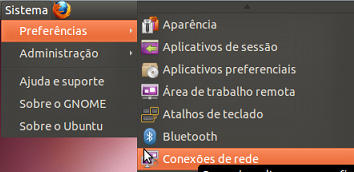
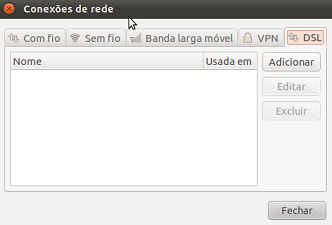
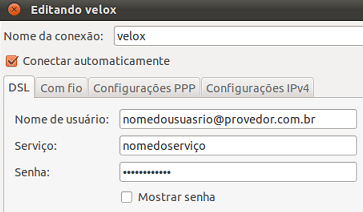
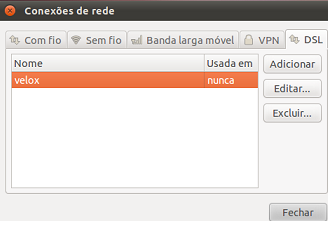
Passo 4. A conexão foi criada, clique em "fechar". Caso queira modificar algo é só selecionar a conexão e clicar em "editar";
Passo 5. Para acessar a conexão que você acabou de criar e estabelecer a conectividade com a internet, clique no ícone que mostra uma seta pra cima e outra para baixo, que fica perto do relógio do sistema. Um mini menu será exibido com todas conexões disponíveis. Clique em “Velox” para autenticar a conexão.
Lembre se que toda vez que o sistema for iniciado a conexão será ativada automaticamente sem a necessidade de intervenção manual. Caso isso não ocorra, repita o passo 6.
Software necessário: Ubuntu
Passos: 5
Efetuar a configuração de uma conexão de internet ADSL, como o Velox, no Windows, é uma tarefa muito simples. No Linux, no entanto, os usuários acabam encontrando alguma dificuldade por achar que essas configurações só serão possíveis por linha de comando. Para quem usa as últimas versões das distribuições mais famosas, essa tarefa já se tornou bem mais simples.
No passo a passo a seguir, você verá como é feita a configuração do acesso ADSL pelo Velox usando como sistema operacional o Ubuntu 10.10.
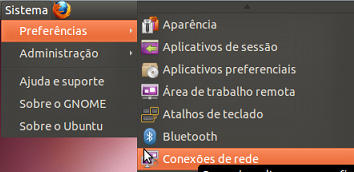
Ubuntu Linux (Foto: Reprodução/Fábio Marinho)
Passo 1. Clique no menu "Sistema". Em seguida, acesse “Preferências” e depois clique em "Conexões de rede";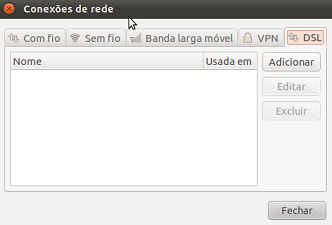
Conexões de rede do ubuntu (Foto: Reprodução/
Fábio Marinho)
Passo 2. Você verá uma janela igual a da figura ao lado, mostrando o utilitário de Conexões de rede. Clique em "DSL". Em seguida, clique em "Adicionar" para iniciar a configuração da conexão;Fábio Marinho)
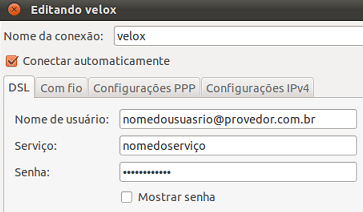
Editando a conexão no Ubuntu (Foto: Reprodução/
Fábio Marinho)
Passo 3. Entre com o nome da conexão (no nosso caso nomeamos como "Velox", mas você poderá escolher o nome que quiser). Depois preencha o campo de nome do usuário, serviço e digite a senha. Marque as opções “conectar automaticamente” e “disponível para todos usuários” para que a conexão seja inicializada automaticamente e fique ativa para todos os usuários ;Fábio Marinho)
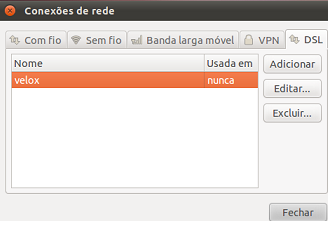
Conexão configurada (Foto: Reprodução/Fábio
Marinho)
Marinho)
Passo 4. A conexão foi criada, clique em "fechar". Caso queira modificar algo é só selecionar a conexão e clicar em "editar";
Passo 5. Para acessar a conexão que você acabou de criar e estabelecer a conectividade com a internet, clique no ícone que mostra uma seta pra cima e outra para baixo, que fica perto do relógio do sistema. Um mini menu será exibido com todas conexões disponíveis. Clique em “Velox” para autenticar a conexão.
Lembre se que toda vez que o sistema for iniciado a conexão será ativada automaticamente sem a necessidade de intervenção manual. Caso isso não ocorra, repita o passo 6.
Guilherme Sampio - @guisampaios Obrigado *.*

Nenhum comentário:
Postar um comentário